iPhone上如何给整个网页截图 手机网页全屏截图使用方法
作者:网友整理
长截图大师1.10 35.81M / 简体中文
点击下载
滚动截屏软件1.11..0.41 28.54M / 简体中文
点击下载
网页长截图安卓手机版(网页长截图app) v1.6.0 最新版 42.91M / 简体中文
点击下载相信很多用户会遇到这种情况,看见一个不错的网页,想分享到微信朋友圈、微博,当然最佳的分享方式是把整个网页截图分享,但苦于没有方便的工具,最后只能分享链接,朋友们也懒得点开链接看。今天小编将iPhone上如何给整个网页截图 手机网页全屏截图使用方法告诉你,值得一提的是6s和所有iPhone都能通用哦~
iPhone上如何给整个网页截图:
首先你需要一款网页全屏截图,小编已经为你把下载地址准备好了,请点击下载。
下载好这款app之后,你在自己的iPhone上打开已经下载好的应用,这时候你可以看见如下图的画面,这时候你可以把自己想截图的那个网页的网址给输入进去。

输入网址后,你可以点击右下角的前往。

这时候你就可以通过网页全屏截图访问到该页面了,点击右下角的截图,此时图片正在截取中。
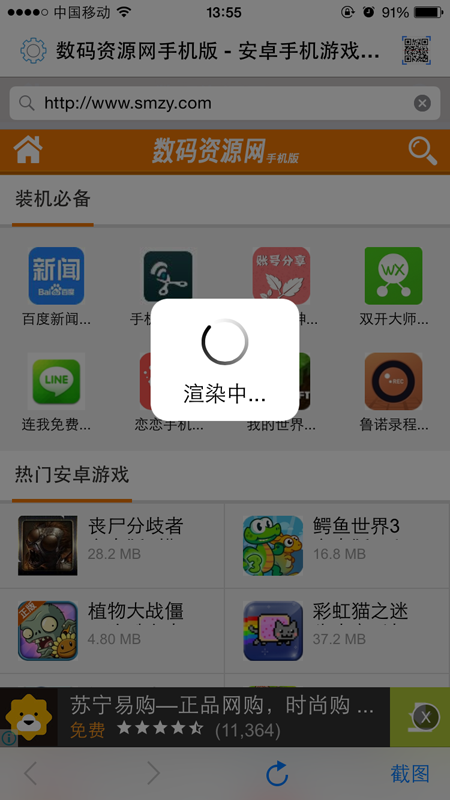
截图完事之后,可以点击左上角的分享,如图所示你可以直接分享也可以将截好的图片保存至相册
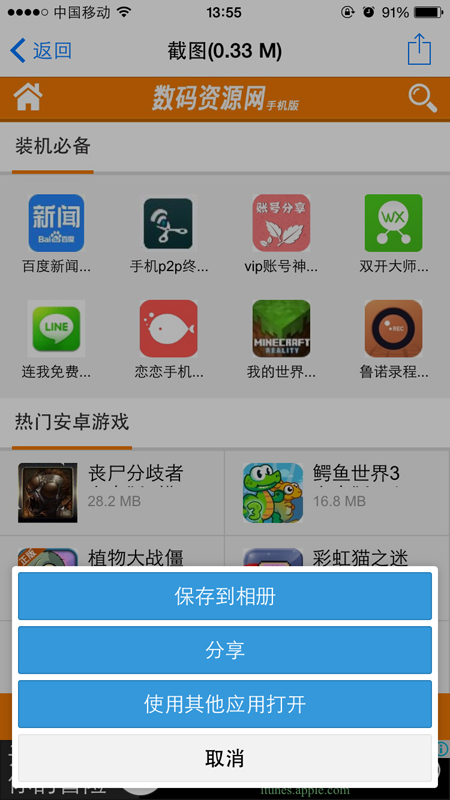
好了截图已经完成,下面就是就是整个网页的截图了,你用一般的截图软件那是指定做不到的
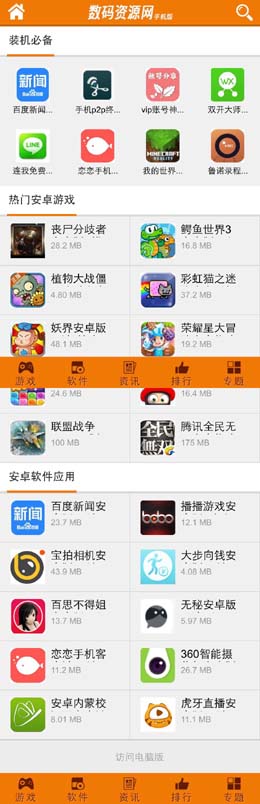
是不是特别神奇呢?有需要的小伙伴可以下载哦,按照小编整理粗来的方法就可以分分钟将整个网页截图了。
[dl]13-207759[/dl]
小编还为你准备了超级新颖的iPhone6s带壳截图,你也可以来看看哦!
加载全部内容